在使用Mac电脑时,难免会遇到鼠标失灵的时候,在鼠标失灵或没电的情况下,我们如何操作电脑呢?其实可以开启使用键盘移动鼠标焦点来操作的功能,下面我们分享如何开启使用键盘移动鼠标焦点来操作。
1、在Mac电脑中打开系统偏好设置,
2、进入系统偏好设置,点击“键盘”;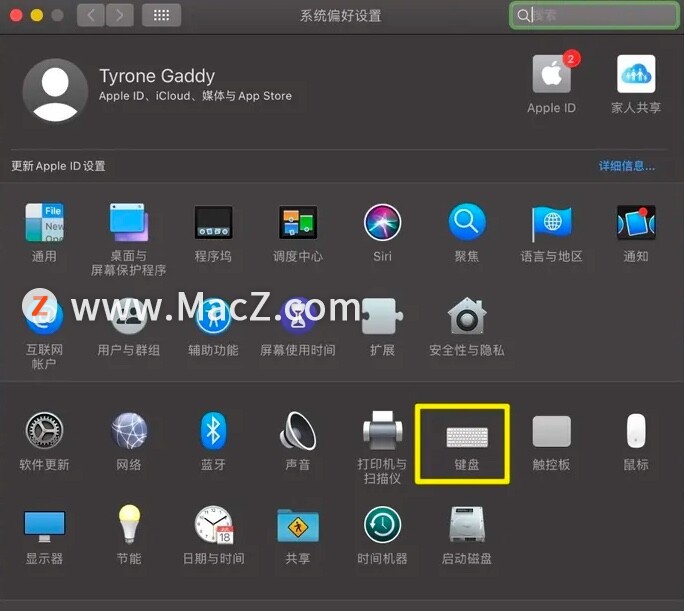 3、在键盘的窗口中,点击“快捷键”标签;
3、在键盘的窗口中,点击“快捷键”标签;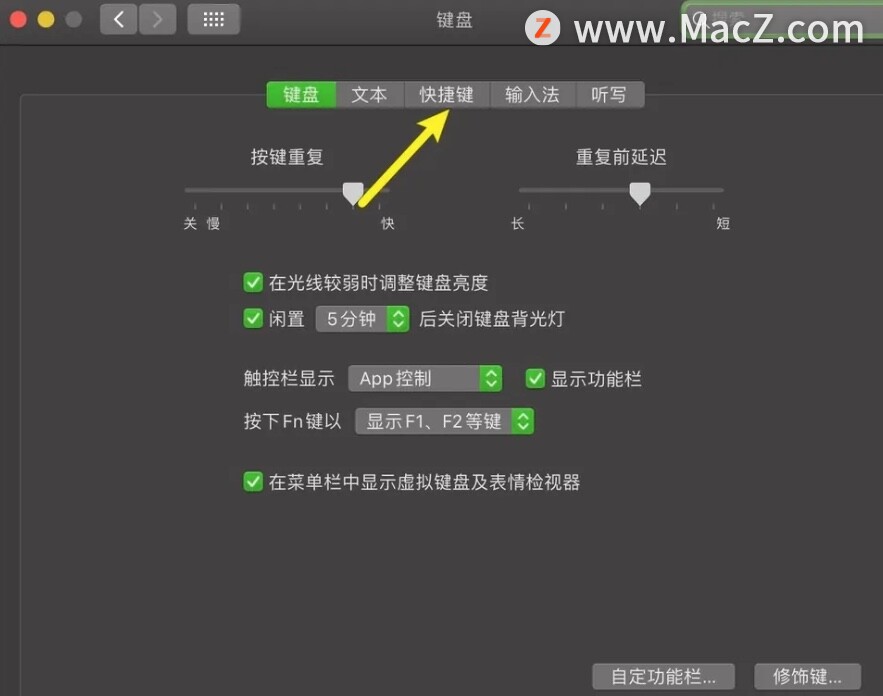 4、进入快捷键标签设置界面,勾选上“使用键盘导航在控制间移动焦点”即可;
4、进入快捷键标签设置界面,勾选上“使用键盘导航在控制间移动焦点”即可;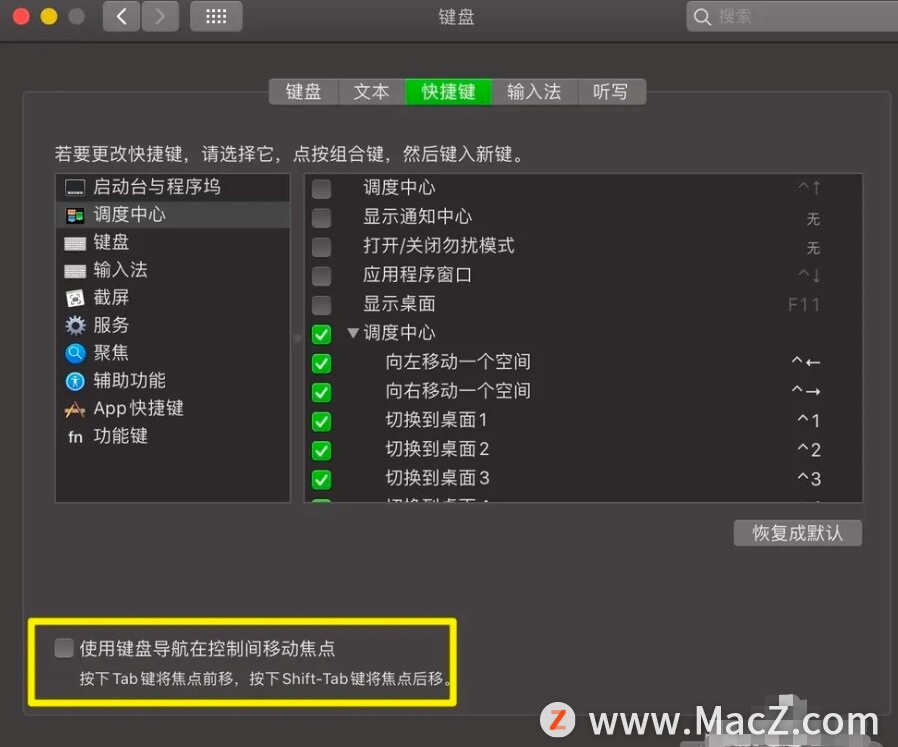 5、然后按一下TAB,那么就可以把鼠标焦点移动。要把鼠标焦点移到最后,则“?+tab”。
5、然后按一下TAB,那么就可以把鼠标焦点移动。要把鼠标焦点移到最后,则“?+tab”。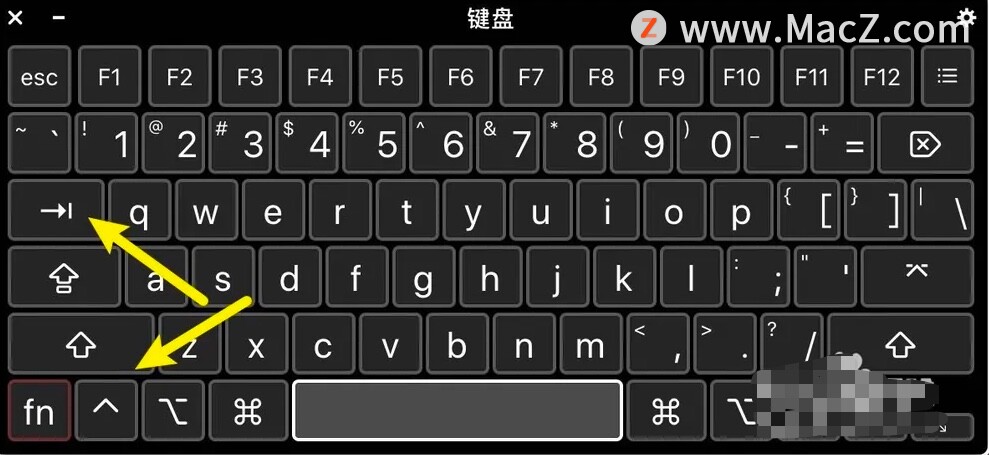
以上就是小编带来的如何在Mac电脑中使用键盘移动操作鼠标焦点,还有哪些关于macOS的操作技巧,欢迎来交流。
攻略专题
查看更多-

- 《deepseek》保存对话教程
- 150 2025-02-07
-

- 《三国杀》界黄盖技能介绍
- 154 2025-02-07
-

- 《燕云十六声》不同难度收益介绍
- 204 2025-02-07
-

- 《三国杀》界陆逊技能介绍
- 166 2025-02-07
-

- 《新仙魔九界》装备获取指南
- 112 2025-02-07
-

- 《新仙魔九界》新手快速升级技巧
- 189 2025-02-07
热门游戏
查看更多-

- 快听小说 3.2.4
- 新闻阅读 | 83.4 MB
-

- 360漫画破解版全部免费看 1.0.0
- 漫画 | 222.73 MB
-

- 社团学姐在线观看下拉式漫画免费 1.0.0
- 漫画 | 222.73 MB
-

- 樱花漫画免费漫画在线入口页面 1.0.0
- 漫画 | 222.73 MB
-

- 亲子餐厅免费阅读 1.0.0
- 漫画 | 222.73 MB
-






